对于刚使用HG10的新用户们一定会在使用过程中遇难难题,比如说连接电脑蓝牙就比较麻烦,那今天小编就来带给大家HG10连接win8电脑的教程,一起来看看吧。
索尼SRS-HG10怎么与win8电脑连接和配对
1、准备在PC上搜索扬声器。
1)、从Start画面中选择[Desktop]。
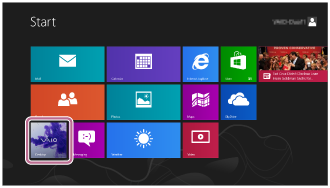
2)、让鼠标与画面的右上方对齐(如果使用触摸面板,请从画面的右边滑动),并从显示的超级按钮中选择[Settings]。

3)、当显示[Settings]超级按钮时,单击[Control Panel]。

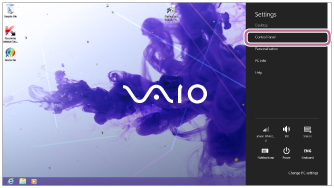
4)、当显示[All Control Panel Items]时,选择[Device and printer]。
如果显示[Control Panel]画面而非[All Control Panel Items],请从画面右上方的[View by]中选择[Large icons]或[Small icons]。
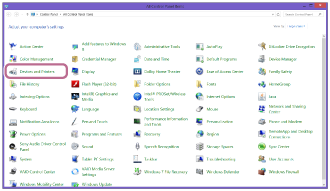
将显示以下画面。
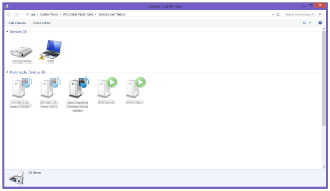
2、打开扬声器。
电源指示灯将以绿色点亮。
3、反复按FUNCTION按钮,直到BLUETOOTH指示灯闪烁。

扬声器进入BLUETOOTH模式。
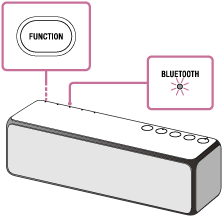
4、将扬声器设定为配对模式。
按住带指示灯的EXTRA BASS按钮/PAIRING按钮,直到听到语音指导,并且BLUETOOTH指示灯开始快速闪烁(每秒三次)。
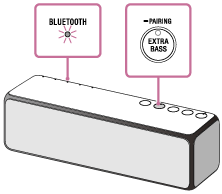
5、在PC上执行配对步骤。
1)、单击[Add a device]。
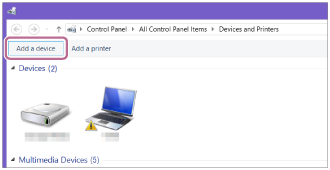

2)、单击[h.ear go 2],然后单击[Next]。
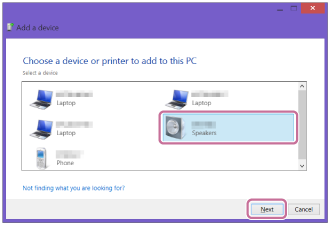
3)、当显示以下画面时,请单击[Close]。
PC的驱动程序安装开始。
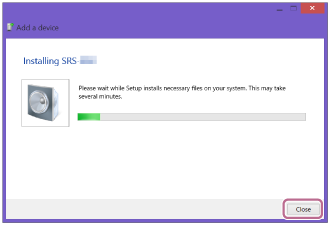
4)、右键单击[Device]的[h.ear go 2],然后从显示的菜单中选择[Sound settings]。
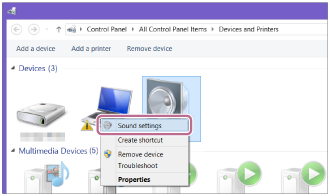
5)、在[Sound]画面上勾选[h.ear go 2 Stereo]。
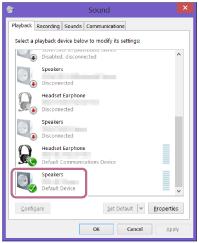
6)、右键单击[h.ear go 2 Stereo],然后从显示的菜单中选择[Connect]。
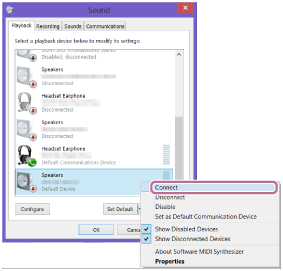
当连接完成时,[Sound]画面的[h.ear go 2 Stereo]上会显示勾选标记。转至步骤6。
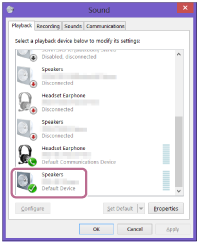
6、确认扬声器上的BLUETOOTH指示灯从闪烁变为保持点亮。
建立了BLUETOOTH连接时,BLUETOOTH指示灯将保持点亮。可以欣赏来自PC的音乐播放。
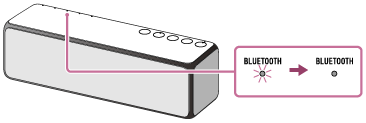
以上是小编带来的索尼SRS-HG10与电脑连接与配对的教程,更多精彩资讯请关注(https://m.znj.com/)!





